在日常工作中,进库出库数据繁多,计算和统计时很容易出错。不过,今天我要给大家分享一个非常实用的方法,学会它,你也能做出自己的查询系统哦。我是小楠,今天就以Excel数据透视表来做库存自动汇总为例,哪怕再多的产品数据也能轻松搞定,新手朋友建议点赞收藏哦。

首先,我们以查看一份表格中所有产品目前的库存为例。第一步,点击单元格中的任意单元格,然后按下CTRL加t快速生成超级表。这一步很关键,可千万不要省略,稍后会解释原因。接着,在插入菜单中点击数据透视表。此时,Excel会自动选取这张表格,对于放置透视表的位置,我这里选择现有工作表并放置在表格旁边,这样方便后续的演示,然后点击确定。这时,能看到右侧出现了数据透视表字段栏,我们把产品名称拖到行中,出入库拖到列中,值这里放置数量,这样透视表就自动汇总了每个产品的出库和入库数量。
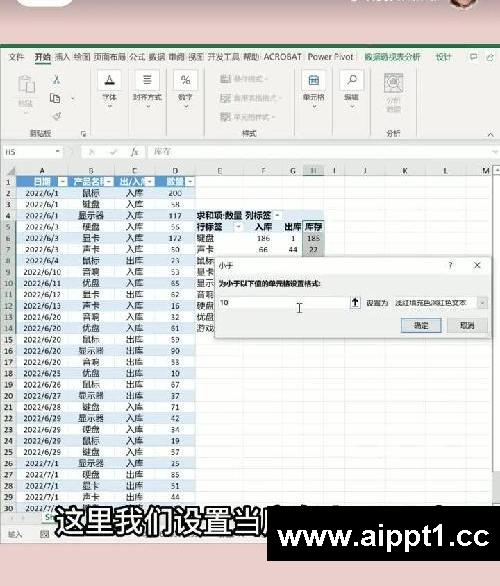
然后,我们先点击入库,在数据透视表分析菜单中找到字段项合集并选择插入计算项,名称这里输入库存公式,部分设置为入库减去出库,再点击确定,所有产品的库存就自动计算出来了。这里的总计行和列在表格中没有实际作用,可以在设计菜单中的总计选项下选择对行和列禁用,这样表格会更美观。由于前面设置了超级表,所以在表格下方继续输入数据就会自动被归入表格范围内。登记新记录后,只要在透视表上点击鼠标右键选择刷新,库存就可以自动更新。
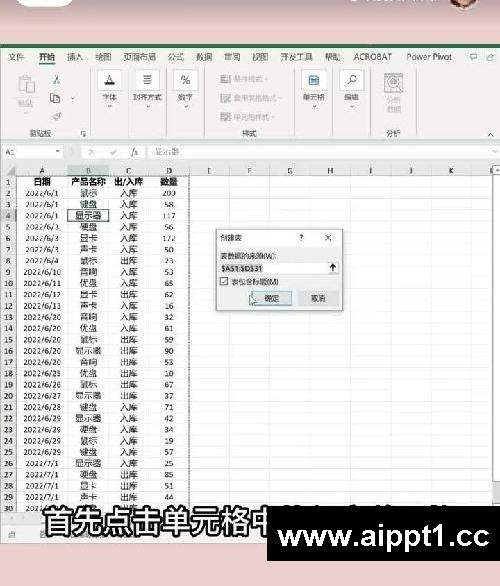
另外,我们还可以用之前讲过的条件格式给库存加上数据监控。只需要拉选库存,然后在开始菜单中点击条件格式,选择突出显示单元格规则,点击小于,这里我们设置当库存小于10时单元格自动填充为浅红色,大家可以按照自己的需求任意添加规则,这样能更直观地监控数据。如果觉得手动更新太麻烦,也可以在vba中输入特定代码,实现实时自动更新库存。这样,我们的库存查询系统就大功告成啦。今天分享了在Excel中使用数据透视表做库存查询的方法,希望能帮助大家提升工作效率。如果大家还有Excel的使用问题,欢迎在评论区留言讨论。今天就到这里啦,我们下期再见,拜拜。

首先,我们以查看一份表格中所有产品目前的库存为例。第一步,点击单元格中的任意单元格,然后按下CTRL加t快速生成超级表。这一步很关键,可千万不要省略,稍后会解释原因。接着,在插入菜单中点击数据透视表。此时,Excel会自动选取这张表格,对于放置透视表的位置,我这里选择现有工作表并放置在表格旁边,这样方便后续的演示,然后点击确定。这时,能看到右侧出现了数据透视表字段栏,我们把产品名称拖到行中,出入库拖到列中,值这里放置数量,这样透视表就自动汇总了每个产品的出库和入库数量。
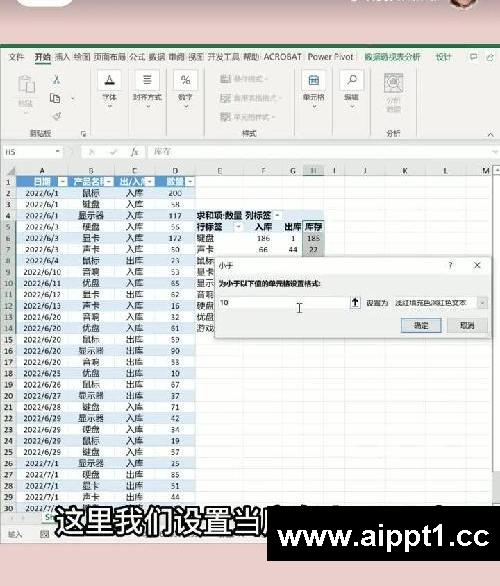
然后,我们先点击入库,在数据透视表分析菜单中找到字段项合集并选择插入计算项,名称这里输入库存公式,部分设置为入库减去出库,再点击确定,所有产品的库存就自动计算出来了。这里的总计行和列在表格中没有实际作用,可以在设计菜单中的总计选项下选择对行和列禁用,这样表格会更美观。由于前面设置了超级表,所以在表格下方继续输入数据就会自动被归入表格范围内。登记新记录后,只要在透视表上点击鼠标右键选择刷新,库存就可以自动更新。
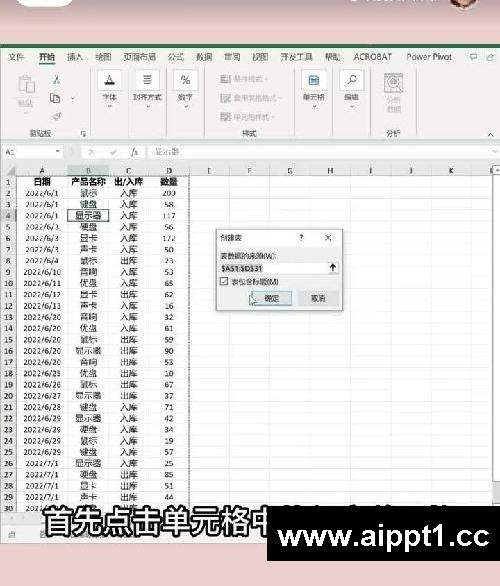
另外,我们还可以用之前讲过的条件格式给库存加上数据监控。只需要拉选库存,然后在开始菜单中点击条件格式,选择突出显示单元格规则,点击小于,这里我们设置当库存小于10时单元格自动填充为浅红色,大家可以按照自己的需求任意添加规则,这样能更直观地监控数据。如果觉得手动更新太麻烦,也可以在vba中输入特定代码,实现实时自动更新库存。这样,我们的库存查询系统就大功告成啦。今天分享了在Excel中使用数据透视表做库存查询的方法,希望能帮助大家提升工作效率。如果大家还有Excel的使用问题,欢迎在评论区留言讨论。今天就到这里啦,我们下期再见,拜拜。





